Aperçu
Fonctionnalités de collaboration
- Les appels entrants sonnent pour toutes les personnes ayant accès
- La première personne qui répond arrête la sonnerie pour les autres
- Prise en charge de plusieurs appels simultanés — le numéro n’est jamais occupé
- Tous les messages, la messagerie vocale et l’historique des appels sont synchronisés pour l’équipe
- Identification claire de la personne de l’équipe qui a envoyé chaque message
- Indicateurs de saisie en temps réel lorsque des coéquipiers répondent
- Carnet d’adresses d’entreprise partagé pour tous les membres de l’équipe
- Laissez des commentaires internes sur des messages, des appels ou des messages vocaux
- Affichez et répondez aux fils internes
- Voyez quand les conversations ont été ouvertes et par qui
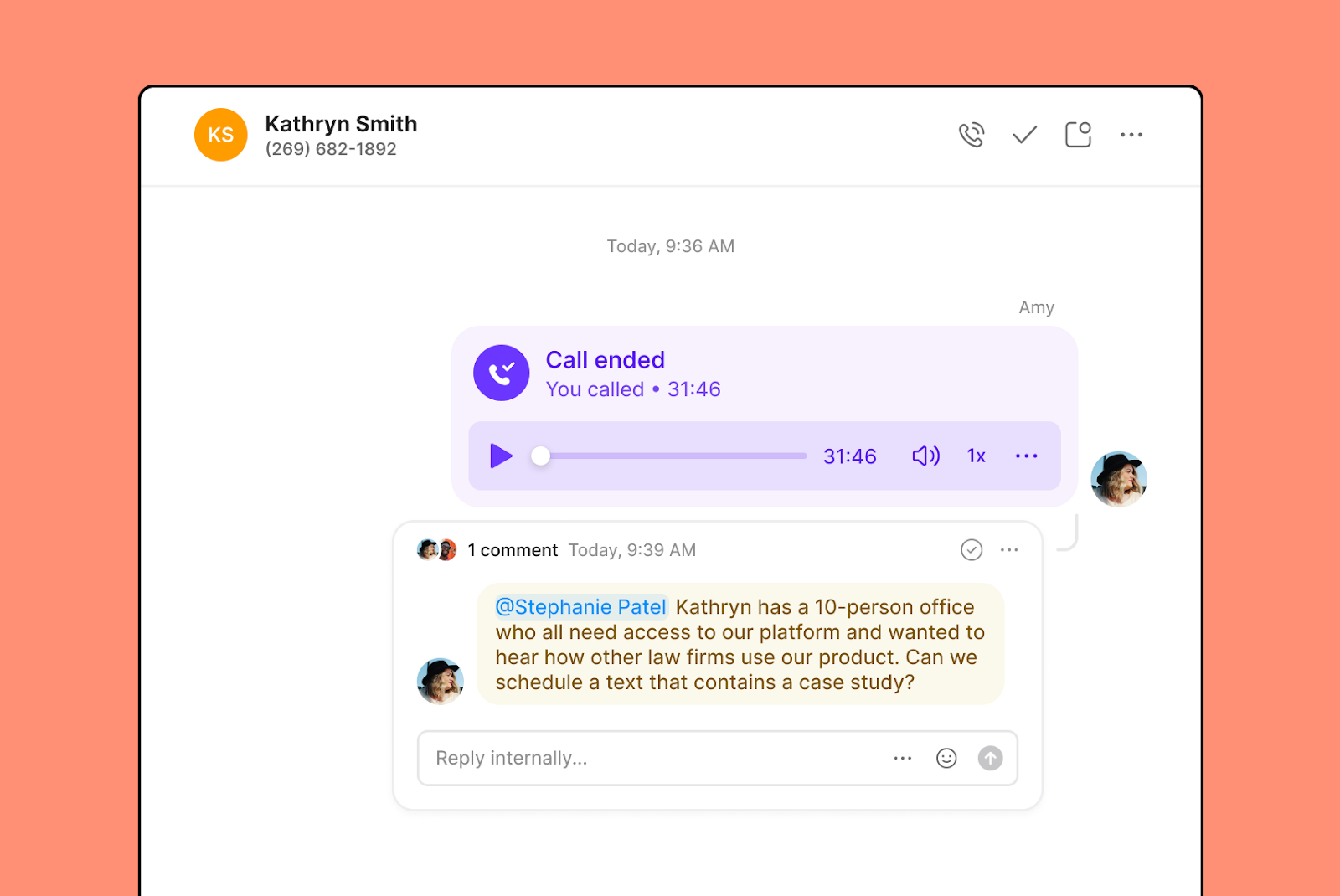
Limites d’utilisateurs selon le forfait
- Jusqu’à 10 utilisateurs peuvent appeler et envoyer des messages à partir d’un seul numéro
- Jusqu’à 10 personnes peuvent recevoir des appels entrants simultanément
- Jusqu’à 100 utilisateurs peuvent appeler et envoyer des messages à partir d’un seul numéro
- Jusqu’à 10 personnes peuvent recevoir des appels entrants simultanément
Pour les grandes équipes qui ont besoin d’une distribution de sonnerie personnalisée pour plus de 10 personnes, configurez des groupes de sonnerie avec des ordres de sonnerie personnalisés dans les flux d’appels.
Ajouter des membres de l’équipe aux numéros
- Méthode rapide
- Gestion de l’équipe
À partir des paramètres du numéro de téléphone :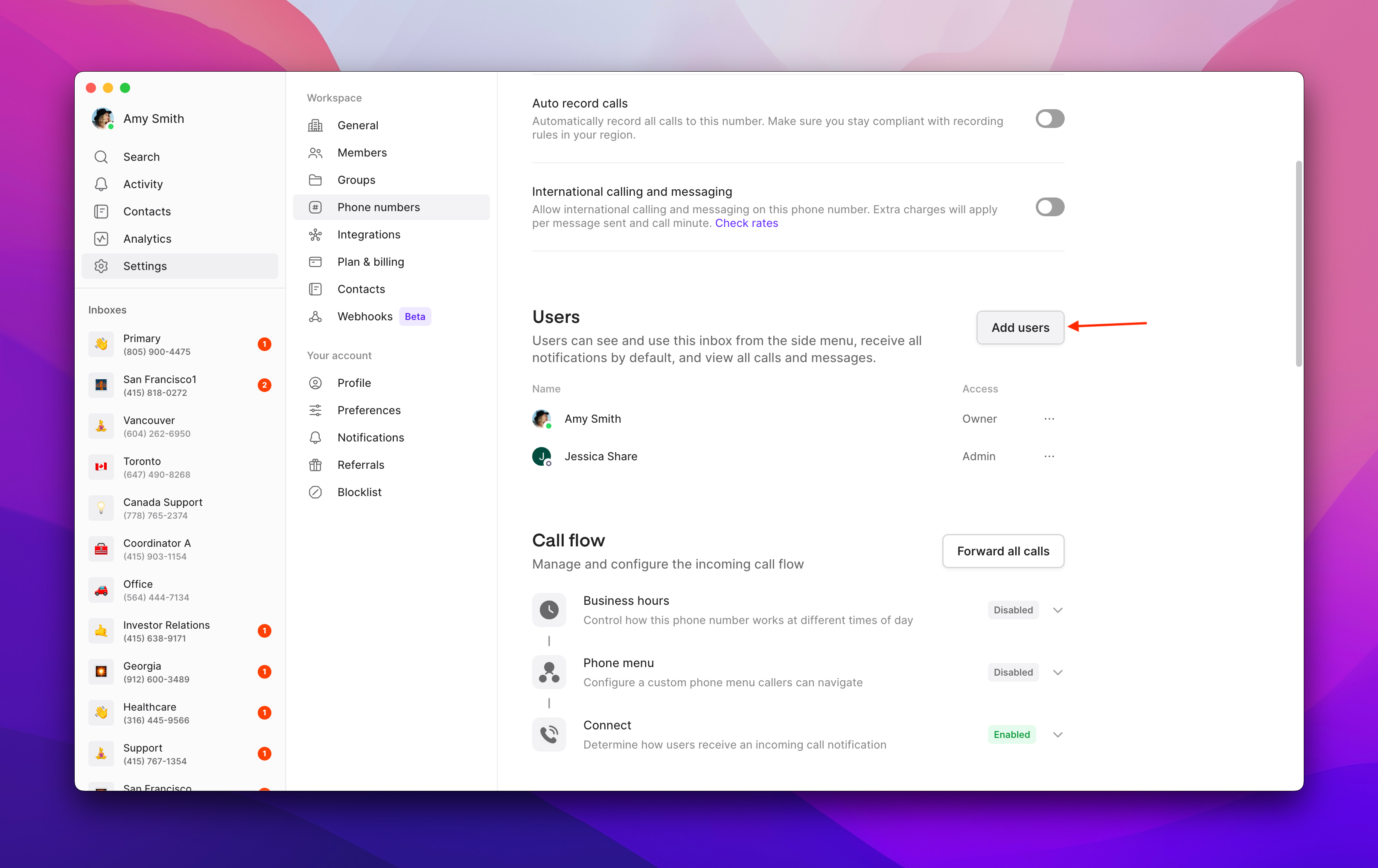
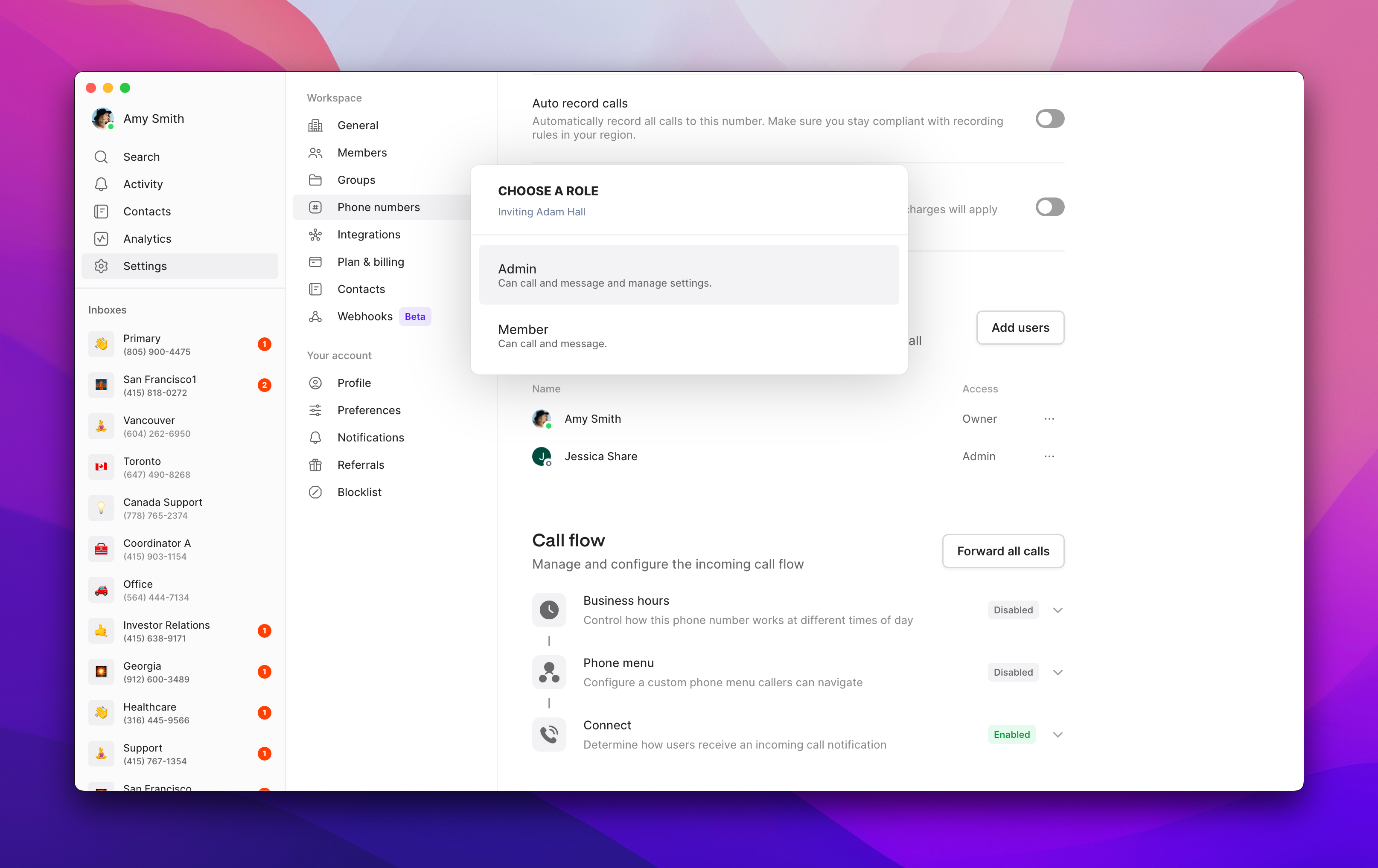
- Allez à Settings → Phone Numbers
- Cliquez sur le numéro que vous souhaitez partager
- Sous Users, cliquez sur Add users
- Recherchez et sélectionnez le membre de l’équipe
- Choisissez le rôle (Member ou Admin)
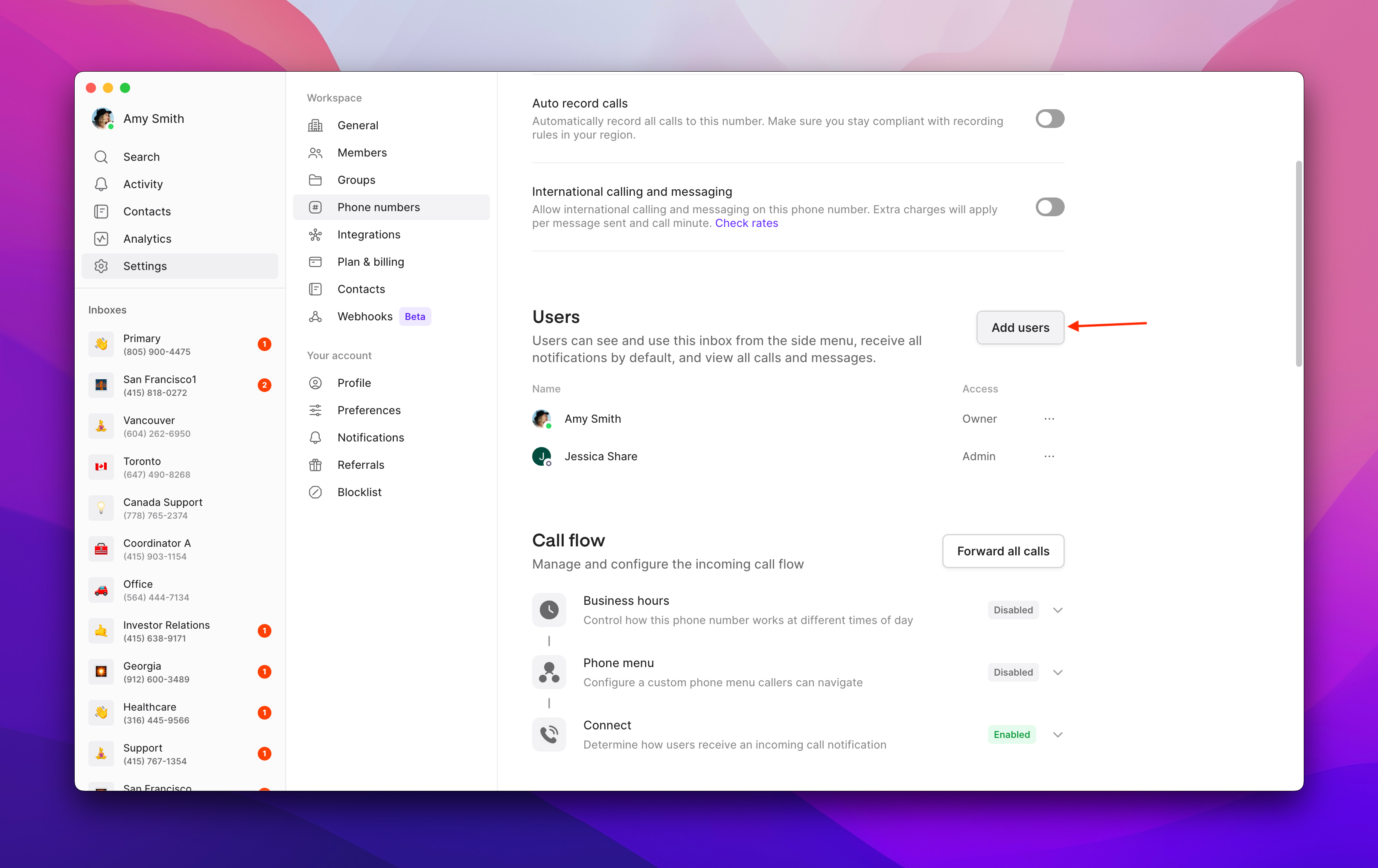
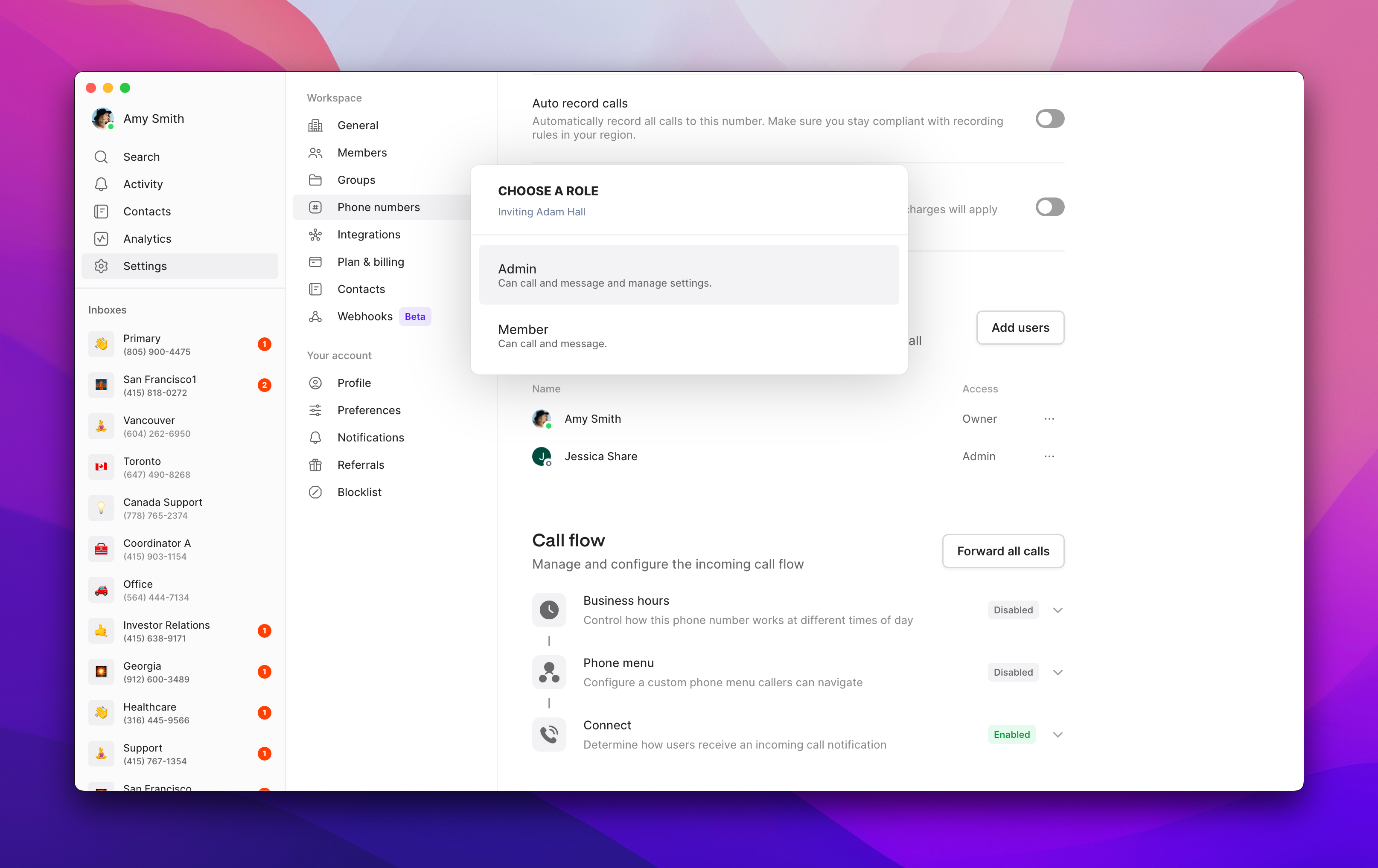
Niveaux d’accès
- Peut modifier les paramètres du numéro de téléphone
- Peut ajouter d’autres membres de l’équipe à ce numéro
- Pleines capacités d’appels et de messages texte
- Accès aux fils internes et aux commentaires
- Capacités d’appels et de messages texte
- Peut voir toutes les conversations et l’historique
- Accès aux fils internes et aux commentaires
- Ne peut pas modifier les paramètres ni ajouter d’utilisateurs
Seuls les propriétaires de compte et les administrateurs peuvent attribuer des numéros aux membres de l’équipe. Cette fonctionnalité est offerte sur les applications Web, pour ordinateur et iOS.
Consultez la comparaison complète des fonctionnalités et les prix actuels sur notre page des tarifs.
FAQ
Un membre de l’équipe ne voit pas les conversations partagées
Un membre de l’équipe ne voit pas les conversations partagées
Vérifiez que le membre de l’équipe a été ajouté au bon numéro de téléphone dans Paramètres → Numéros de téléphone. L’accès est accordé par numéro, et non à l’échelle du compte.
Les appels ne sonnent pas pour tous les membres de l’équipe
Les appels ne sonnent pas pour tous les membres de l’équipe
Assurez-vous que tous les membres de l’équipe ont installé l’application Quo, anciennement OpenPhone, et activé les notifications. Vérifiez aussi qu’ils sont connectés à leur compte sur leurs appareils.
Impossible d’ajouter un membre de l’équipe à un numéro
Impossible d’ajouter un membre de l’équipe à un numéro
Seuls les propriétaires et les administrateurs du compte peuvent ajouter des utilisateurs à des numéros de téléphone. Vérifiez vos autorisations de rôle et assurez-vous d’utiliser une plateforme prise en charge (web, ordinateur de bureau ou iOS).
Les fils internes ne sont pas visibles par l’équipe
Les fils internes ne sont pas visibles par l’équipe
Les fils internes sont visibles uniquement par les utilisateurs qui ont accès au numéro de téléphone en question. Assurez-vous que tous les membres concernés de l’équipe sont ajoutés au numéro partagé.
Limite d’utilisateurs atteinte pour le numéro partagé
Limite d’utilisateurs atteinte pour le numéro partagé
Vérifiez les limites d’utilisateurs de votre forfait (10 pour Starter, 100 pour Business). Envisagez de mettre à niveau votre forfait ou de redistribuer les utilisateurs sur plusieurs numéros.